یکی از کاربردیترین قابلیتهای پروتکل Remote Desktop یا RDP، امکان انتقال مستقیم فایلها بین دو سیستم است.
این ویژگی برای مدیران سیستم، پشتیبانهای فنی و حتی کاربران عادی که با سرورهای ویندوز (Windows Server) کار میکنند، بسیار حیاتی است. در این مقاله نحوه انتقال فایل بین سیستم محلی و سرور از طریق RDP را بررسی میکنیم و روشهای مختلف انجام آن را آموزش میدهیم.
RDP چیست؟
Remote Desktop Protocol (RDP) یکی از پروتکلهای اختصاصی مایکروسافت است که به کاربران اجازه میدهد تا از راه دور به سیستم ویندوزی دیگری متصل شوند و آن را کنترل کنند.
بهطور ساده، با RDP شما میتوانید دسکتاپ سیستم مقصد را روی کامپیوتر خود مشاهده کرده و همانند زمانی که پشت آن نشستهاید، از آن استفاده کنید.
این قابلیت معمولاً برای:
- مدیریت سرورهای ویندوزی
- پشتیبانی از کاربران از راه دور
- اجرای نرمافزارها یا اسکریپتهای سرور
به کار میرود.
انتقال فایل با استفاده از Remote Desktop Connection
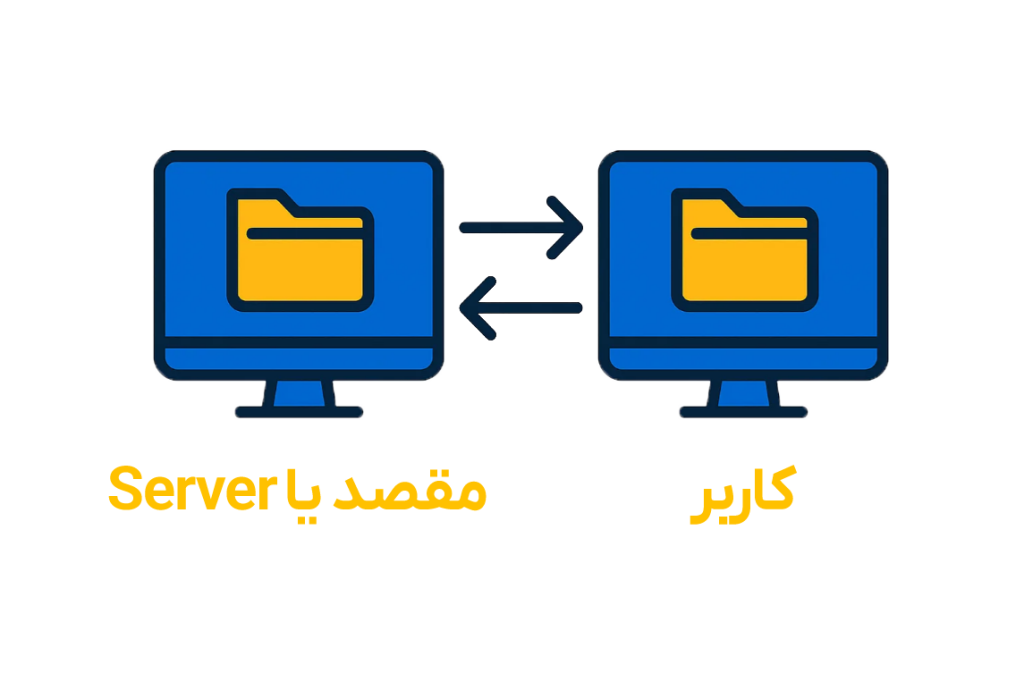
ویندوز بهصورت پیشفرض در ابزار Remote Desktop Connection (mstsc) خود قابلیت انتقال فایل از طریق clipboard sharing و drive mapping را فراهم کرده است. برای فعالسازی این قابلیت مراحل زیر را انجام دهید:
- در منوی Start، عبارت Remote Desktop Connection را جستجو کرده و آن را باز کنید.
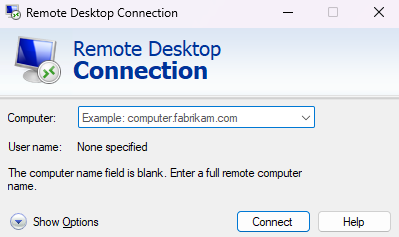
- روی گزینه Show Options کلیک کنید تا تنظیمات پیشرفته نمایش داده شود.
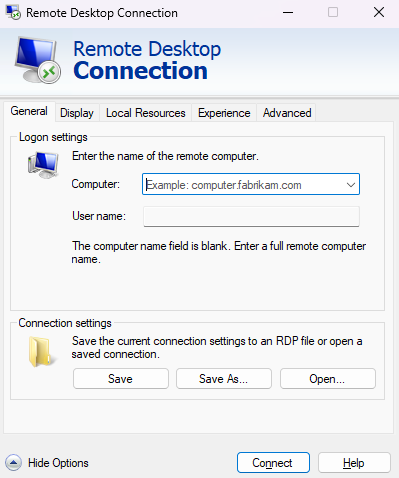
- به تب Local Resources بروید و در بخش Local devices and resources روی More… کلیک کنید.
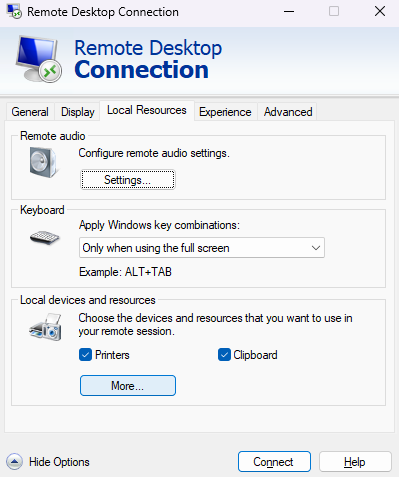
- در این بخش، گزینههای مربوط به درایوها را فعال کنید.
- فعال کردن Drives اجازه میدهد تا درایوهای سیستم محلی شما در File Explorer سرور نمایش داده شوند.
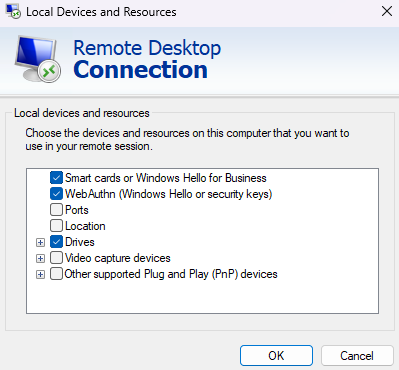
بعد از انجام این تنظیمات، وقتی از طریق RDP به سرور متصل شوید، میتوانید از مسیر This PC → Redirected drives، فایلهای محلی خود را مشاهده و آنها را منتقل کنید.
انتقال فایل با کشیدن و رها کردن (Drag & Drop)
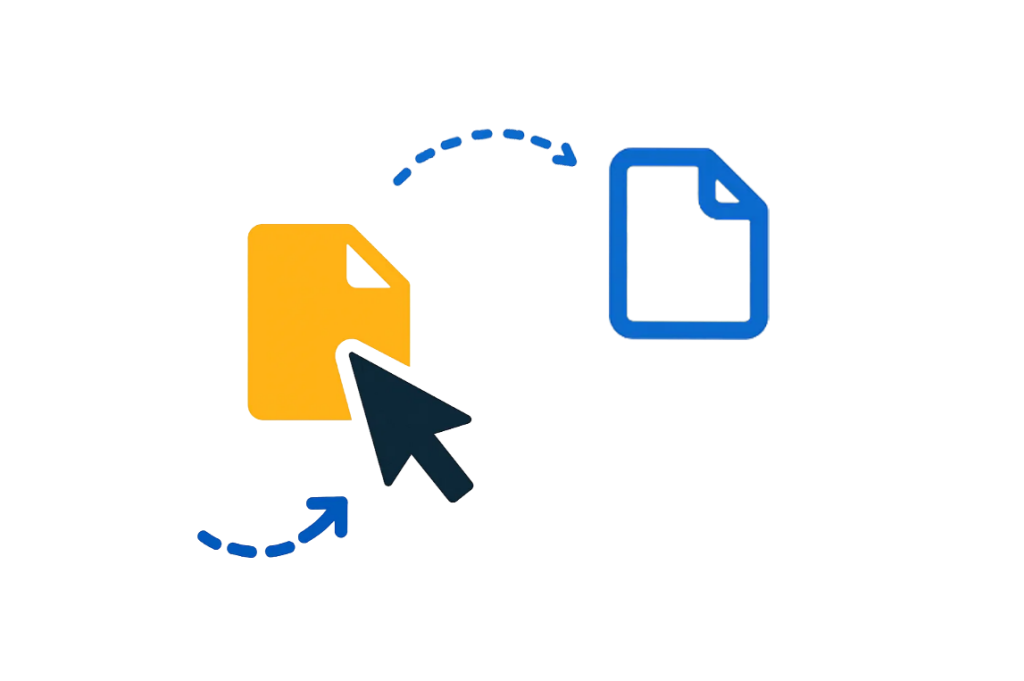
در نسخههای جدیدتر ویندوز (مانند Windows 10 و 11)، مایکروسافت قابلیت Drag & Drop را در ابزار RDP اضافه کرده است.
به کمک این ویژگی، تنها کافی است فایل را از سیستم خود گرفته و روی دسکتاپ یا پوشه مقصد در پنجره ریموت بکشید تا عملیات انتقال بهصورت خودکار انجام شود.
نکته: این قابلیت تنها در صورتی فعال است که clipboard sharing بین دو سیستم مجاز باشد و سیاستهای امنیتی (Group Policy) آن را محدود نکرده باشند.
استفاده از File Sharing برای انتقال فایل
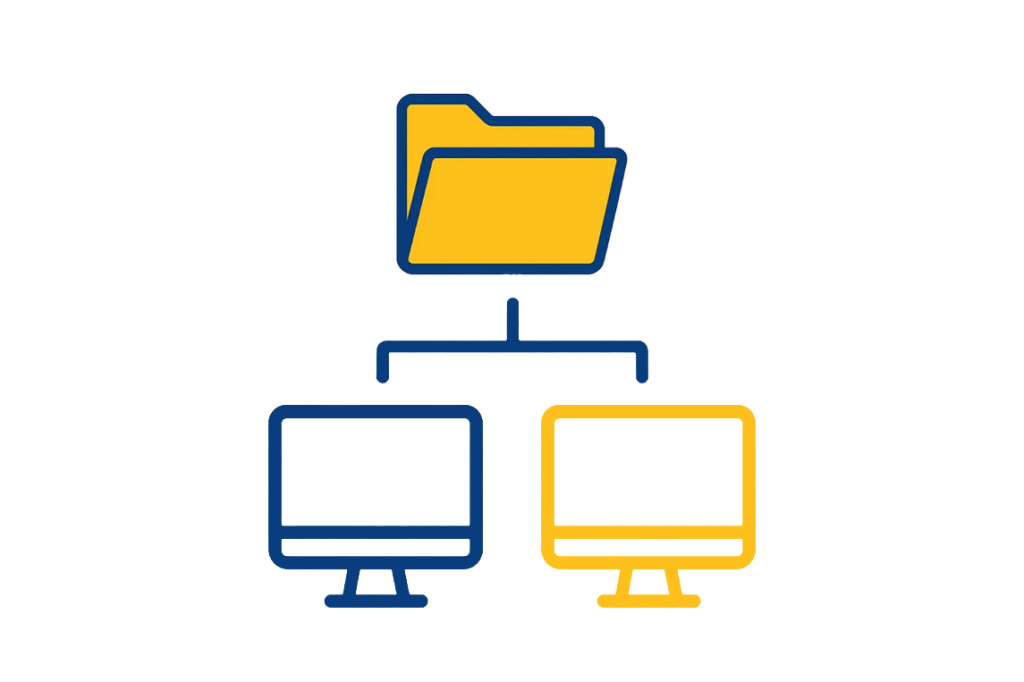
در صورتی که نمیخواهید از قابلیتهای داخلی RDP استفاده کنید، میتوانید با اشتراکگذاری پوشهها (Shared Folder) بین دو سیستم، فایلها را جابهجا کنید.
مراحل اشتراکگذاری پوشه:
- روی پوشه مورد نظر راستکلیک کرده و گزینه Properties را انتخاب کنید.
- وارد تب Sharing شوید و گزینه Share… را انتخاب نمایید.
- کاربر مقصد را انتخاب کرده و سطح دسترسی را مشخص کنید (Read یا Read/Write).
- پس از اشتراکگذاری، مسیر شبکه (مثل
\\PC-Name\SharedFolder) را یادداشت کنید. - در محیط ریموت، با وارد کردن این مسیر در File Explorer به پوشه دسترسی خواهید داشت.
انتقال فایل از طریق Remote Desktop Clipboard
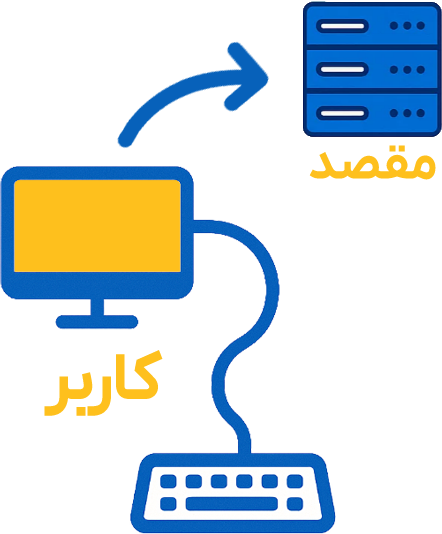
یکی دیگر از روشهای سریع برای انتقال فایل بین سیستم محلی و ریموت، استفاده از کلیپبورد (Clipboard) است.
در این روش کافی است:
- فایل را در سیستم مبدا کپی (Ctrl + C) کنید.
- در محیط دسکتاپ ریموت پیست (Ctrl + V) کنید.
این روش برای فایلهای سبک مناسب است، اما برای فایلهای حجیم توصیه نمیشود، زیرا ممکن است موجب قطع اتصال یا کندی در عملکرد RDP شود.
انتقال فایلها با استفاده از ابزارهای جایگزین RDP

اگر اتصال RDP محدود شده یا سرعت انتقال پایین است، میتوانید از ابزارهای جانبی برای مدیریت فایلها استفاده کنید. چند مورد از بهترین گزینهها عبارتاند از:
- WinSCP: ابزاری سبک برای انتقال فایل از طریق پروتکلهای FTP، SFTP و SCP.
- FileZilla: مناسب برای ارتباط بین سرور و سیستم محلی از طریق FTP/SFTP.
- Rclone: ابزار قدرتمند خط فرمان برای همگامسازی فایلها بین سرورها یا فضای ابری.
این نرمافزارها، مخصوصاً برای انتقال فایلهای حجیم، گزینهای مطمئنتر از RDP محسوب میشوند.
نکات امنیتی هنگام انتقال فایل از طریق RDP
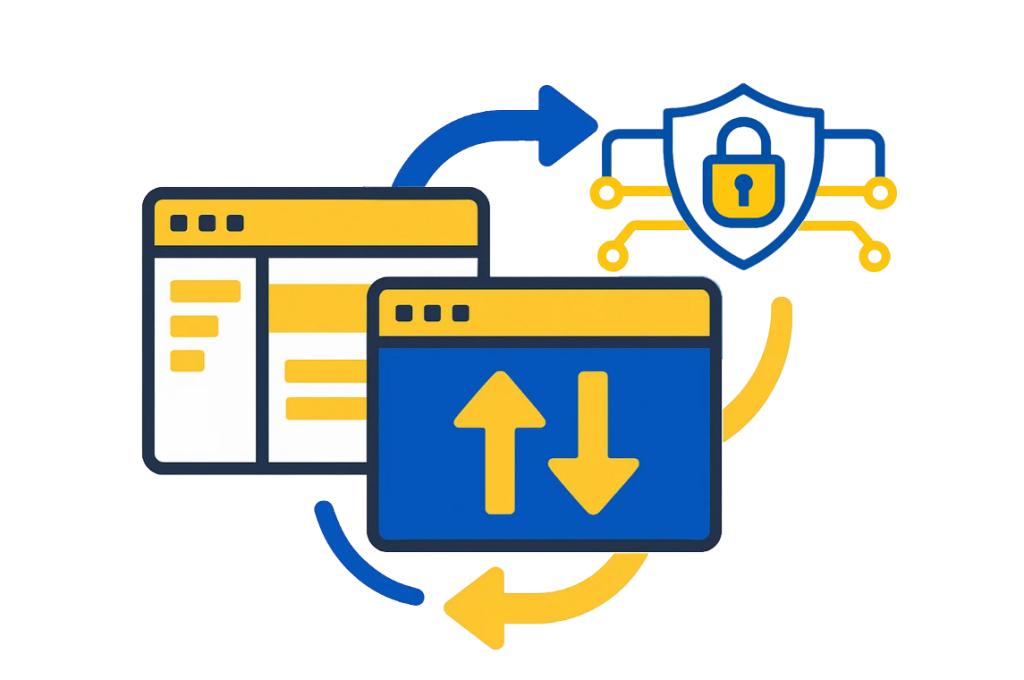
در زمان انتقال داده از طریق RDP، امنیت ارتباط اهمیت زیادی دارد. برای جلوگیری از نفوذ یا نشت اطلاعات، توصیه میشود:
- از اتصال رمزگذاریشده (TLS/SSL) در RDP استفاده کنید.
- پورت پیشفرض RDP (3389) را تغییر دهید تا احتمال حملات Brute Force کاهش یابد.
- Network Level Authentication (NLA) را فعال کنید.
- دسترسی RDP را فقط برای کاربران خاص مجاز کنید.
- از VPN یا IP Whitelist برای محدود کردن دسترسیها استفاده کنید.
قابلیت انتقال فایل با استفاده از Remote Desktop (RDP) یکی از سادهترین و در عین حال کارآمدترین روشها برای تبادل داده بین سیستمهاست.
با تنظیم صحیح ویژگیهایی مانند Drive Mapping، Clipboard Sharing و Drag & Drop میتوانید بهراحتی فایلها را بین سیستم محلی و سرور انتقال دهید.
اگر حجم فایلها زیاد است یا محدودیت امنیتی دارید، پیشنهاد میشود از ابزارهای تخصصی مانند WinSCP یا FileZilla استفاده کنید.
